Kotlin Native Tensorflow 初体验
Arias
获取Kotlin Native编译器
前往Kotlin Native的官方Repo的Release页面获取最新的编译器
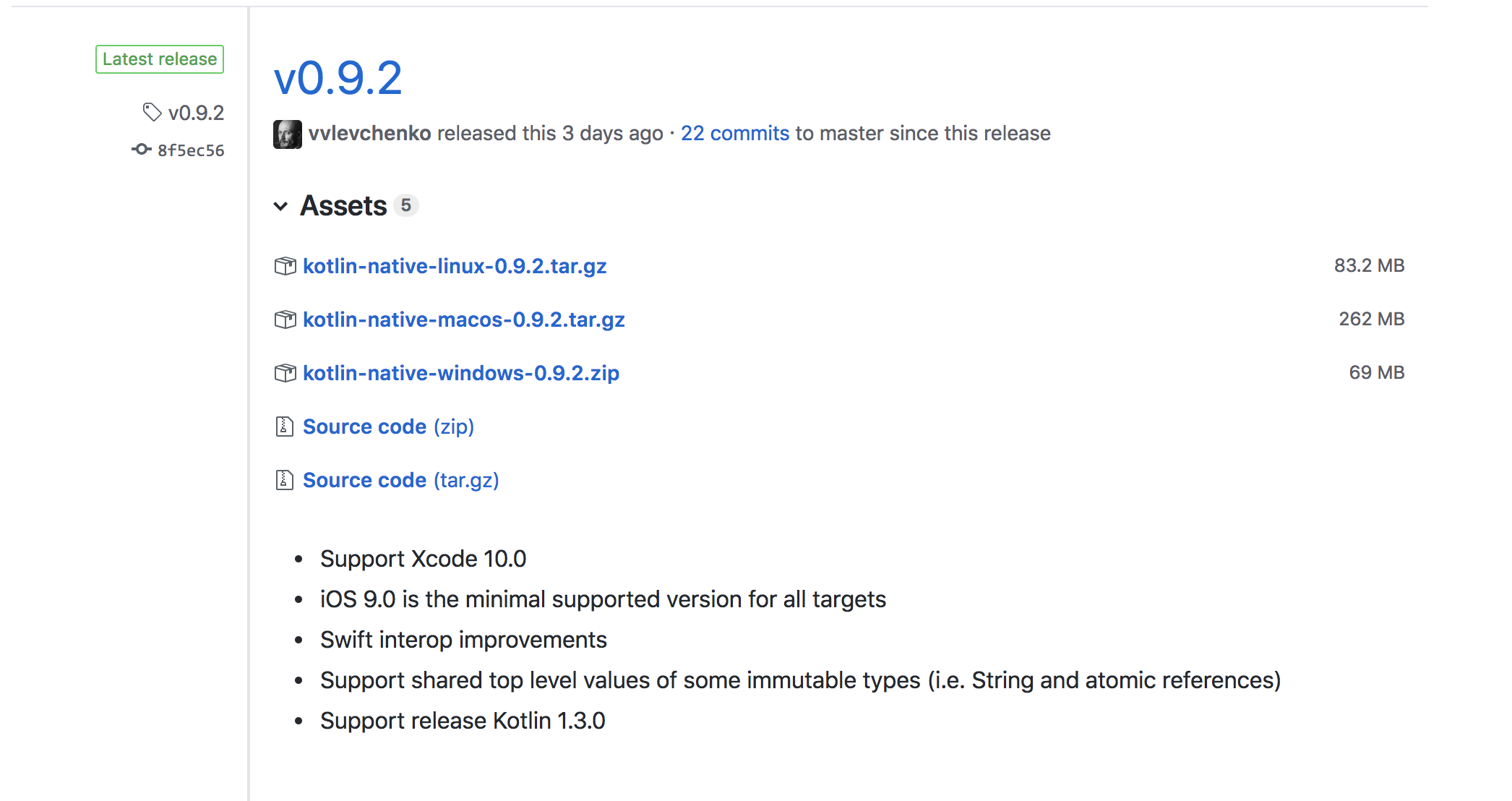
下载解压后,为了能够在命令行中直接使用,我们需要在~/.zshrc 中添加对应的环境变量
export KOTLIN_NATIVE_HOME=/Users/arias/.konan/kotlin-native-macos-0.9.2
export PATH=$KOTLIN_NATIVE_HOME/bin:$PATH:之后source ~/.zshrc刷新一哈,检查是否安装成功
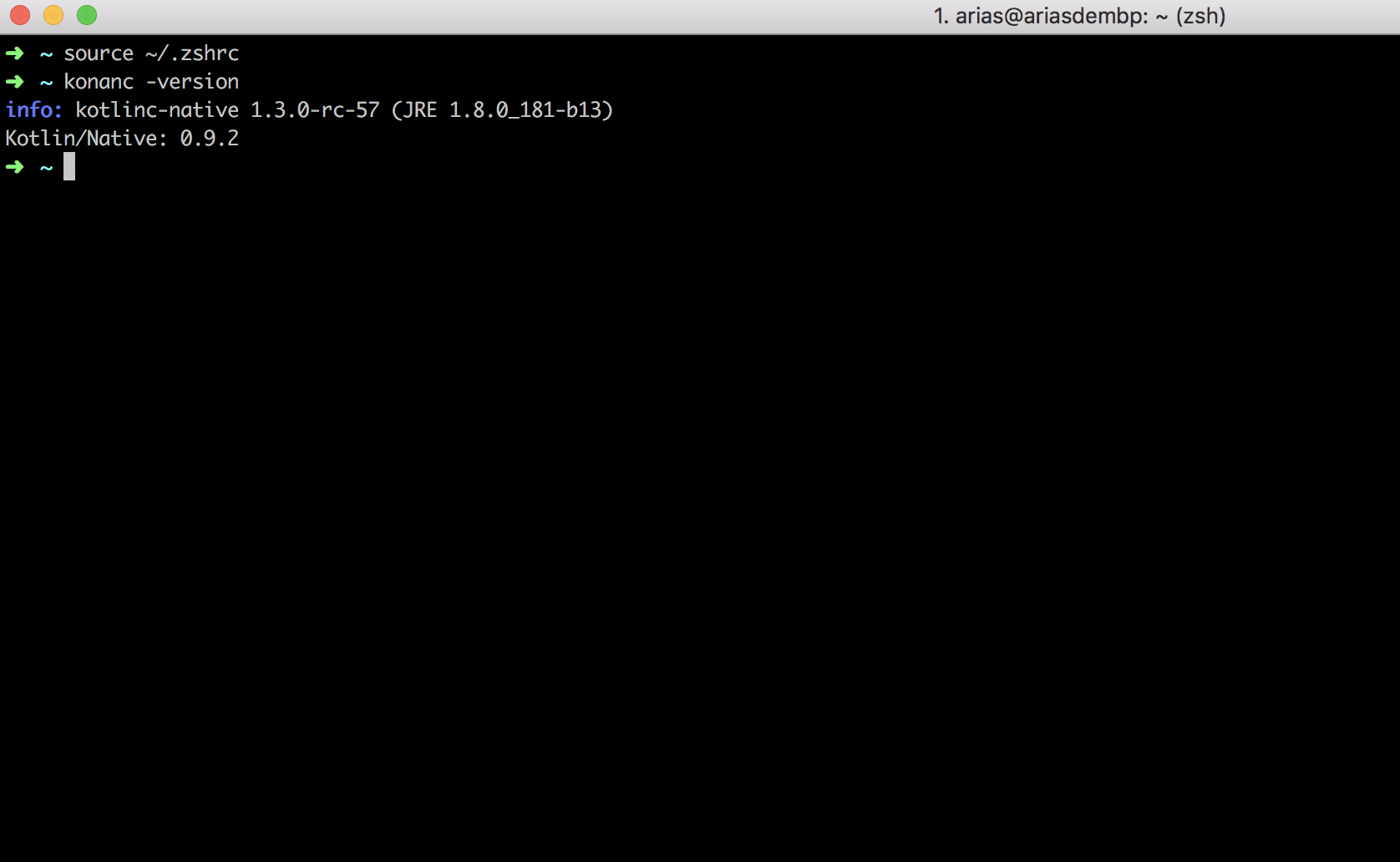
如果正确弹出版本信息,则安装成功了!
生成TensorFlow C API的klib
首先前往TensorFlow的官网获取最新的TensorFlow C API的Library,目前最新的版本为1.10.1
下载下来之后我们可以看下这个library里有什么内容
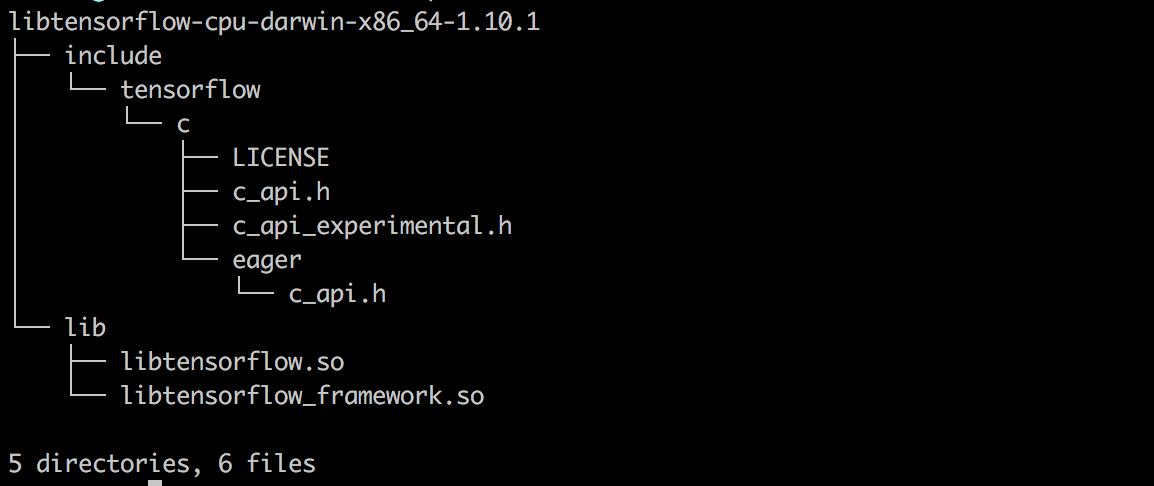
可以看到这个library包含了头文件以及对应的链接库
我们目前只需要c_api.h这个头文件,c_api_experimental.h估计是最新加入的实验性的内容,eager/c_api.h应该是之前tf搞得Eager Excution所需要的头文件。
我们先新建一个tensorflow.def文件,内容如下
headers = tensorflow/c/c_api参考Kotlin Native的官方文档可得知,与C交互需要先使用一个叫做cinterop工具,这个工具根据提供的头文件会生成对应的klib。因此我们编写的这个def文件是告诉cinterop需要对哪些头文件进行操作
然后我们执行以下命令来生成对应的klib
cinterop -def tensorflow.def -compilerOpts -I./libtensorflow-cpu-darwin-x86_64-1.10.1/include -o tensorflow.klib在获得klib之后,我们并不知道其内容是什么,于是我们可以使用klib来查看生成后的klib有什么东西
klib contents tensorflow.klib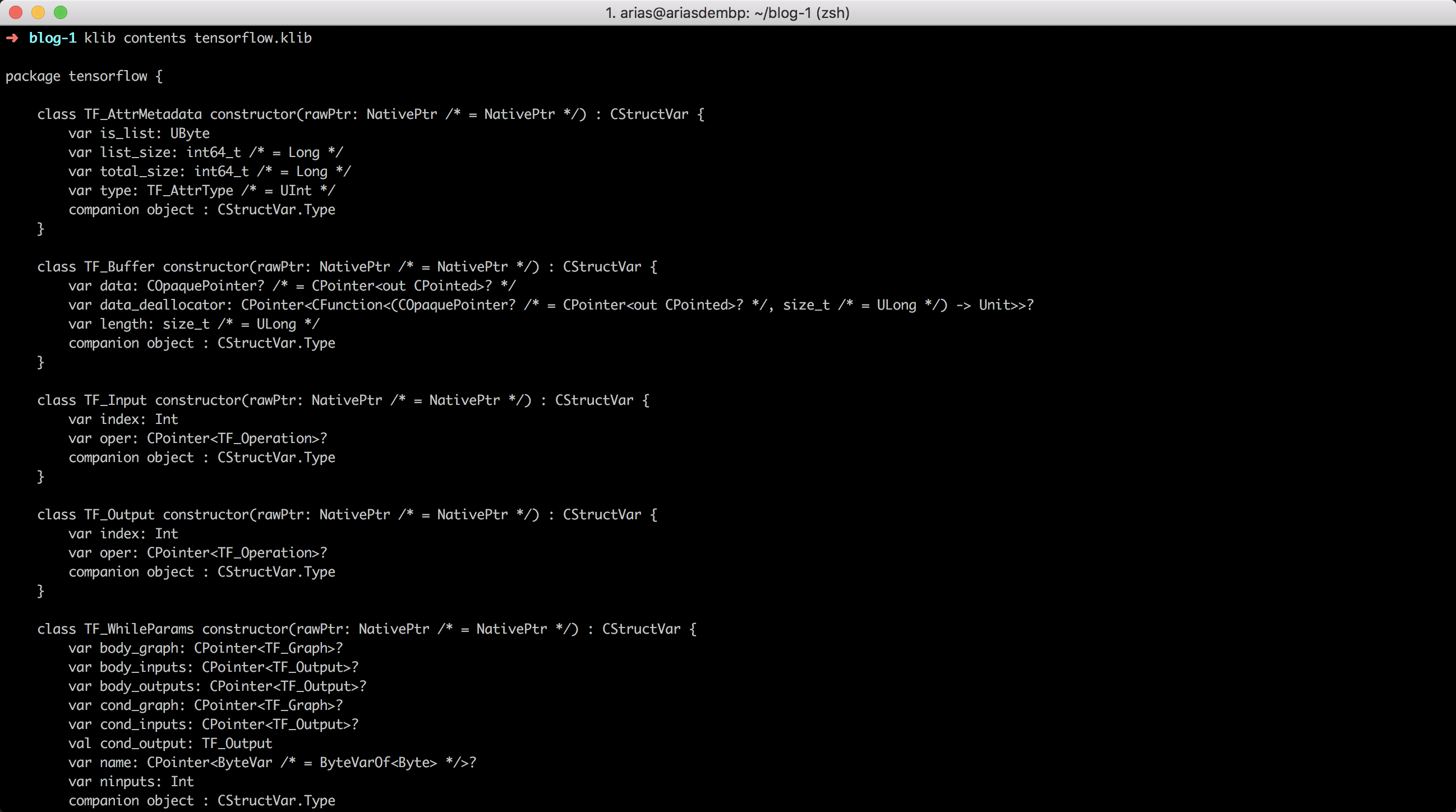
可以看到内容多到看不完!于是我们可以导出为*.kt文件方便我们使用编辑器查看
klib contents tensorflow.klib > c_api.ktHello, Tensorflow!
我们新建一个hello.kt文件,内容如下
import kotlinx.cinterop.toKString
import tensorflow.TF_Version
fun main(args: Array<String>) {
println("Hello, Tensorflow ${TF_Version()!!.toKString()}!")
}然后我们使用konanc编译我们的kotlin代码
konanc hello.kt -l tensorflow.klib -linker-options ./libtensorflow-cpu-darwin-x86_64-1.10.1/lib/libtensorflow.so -o hello编译完成后,我们得到一个hello.kexe(对!就是它,后缀是.kexe!简直难以置信)
然后我们运行它
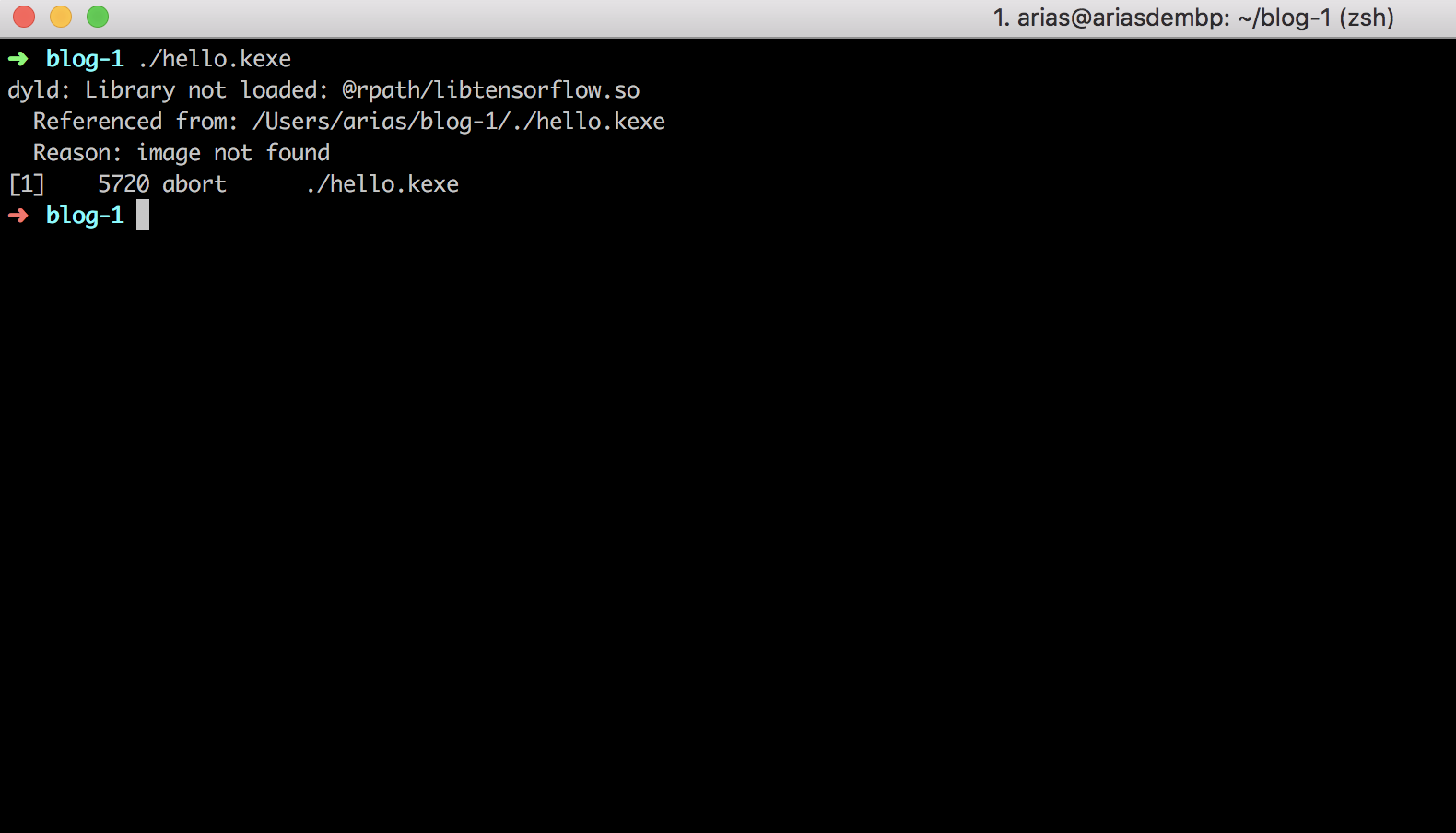
报错了,提示没找到libtensorflow.so。由于我们下载的TensorFlow的library并没有放在系统链接库的目录而是我们自己指定的目录,程序运行的时候会在当前目录以及系统目录去寻找所需要的动态链接库。因此,解决方案有两种:
- 把我们下载的libtensorflow放到系统链接库中
- 是把我们存放libtensorflow的目录加入环境变量
DYLD_LIBRARY_PATH中(Linux则为LD_LIBRARY_PATH)
然后我们再次运行它
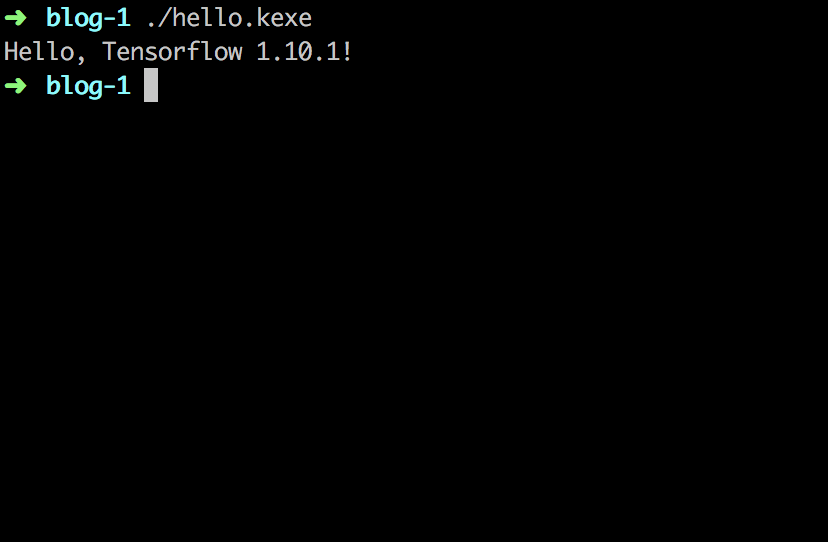
成功了!欢呼雀跃吧!
使用Gradle
别高兴的太早,按照上述流程走的,实在太麻烦。如果项目文件一多,头皮发麻。因此我们需要一种构建工具,来代替这些繁琐的操作。
配合JetBrains(JB公司,你懂得)发布的konan gradle plugin,我们可以很方便的使用Gradle来管理、构建我们的项目。(其实Kotlin Native官方仓库也有tensorflow的例子,本文该部分也是借鉴官方的栗子)
首先我们先init一个项目
然后老规矩,编写build.gradle
buildscript {
ext {
kotlin_native_version = '0.9.2'
}
repositories {
maven {
url "https://plugins.gradle.org/m2/"
}
}
dependencies {
classpath "org.jetbrains.kotlin:kotlin-native-gradle-plugin:$kotlin_native_version"
}
}
apply plugin: "org.jetbrains.kotlin.konan"
group "com.hiarias"
version "0.0.1"
def konanUserDir = System.getenv("KONAN_DATA_DIR") ?: "${System.getProperty("user.home")}/.konan"
def tensorflowHome = "$konanUserDir/third-party/tensorflow"
konanArtifacts {
interop("TensorflowInterop") {
defFile "src/main/c_interop/tensorflow.def"
includeDirs "${tensorflowHome}/include"
dependsOn 'downloadTensorflow'
}
program("hello") {
libraries {
artifact 'TensorflowInterop'
}
linkerOpts "-L${tensorflowHome}/lib -ltensorflow"
}
}
task downloadTensorflow(type: Exec) {
workingDir getProjectDir()
commandLine './downloadTensorflow.sh'
}konanArtifacts中我们定义我们需要进行的操作:
- 与tensorflow的c_api library进行交互
- 编译我们的程序hello
然后我们又定义了一个downloadTensorflow的task,用于执行我们下载library的shell脚本
downloadTensorflow.sh内容如下:
#!/usr/bin/env bash
KONAN_USER_DIR=${KONAN_DATA_DIR:-"$HOME/.konan"}
TF_TARGET_DIRECTORY="$KONAN_USER_DIR/third-party/tensorflow"
TF_TYPE="cpu" # Change to "gpu" for GPU support
if [ x$TARGET == x ]; then
case "$OSTYPE" in
darwin*) TARGET=macbook; TF_TARGET=darwin ;;
linux*) TARGET=linux; TF_TARGET=linux ;;
*) echo "unknown: $OSTYPE" && exit 1;;
esac
fi
if [ ! -d $TF_TARGET_DIRECTORY/include/tensorflow ]; then
echo "Installing TensorFlow into $TF_TARGET_DIRECTORY ..."
mkdir -p $TF_TARGET_DIRECTORY
curl -s -L \
"https://storage.googleapis.com/tensorflow/libtensorflow/libtensorflow-${TF_TYPE}-${TF_TARGET}-x86_64-1.10.1.tar.gz" |
tar -C $TF_TARGET_DIRECTORY -xz
fi
整个项目的结构大致是这样子的
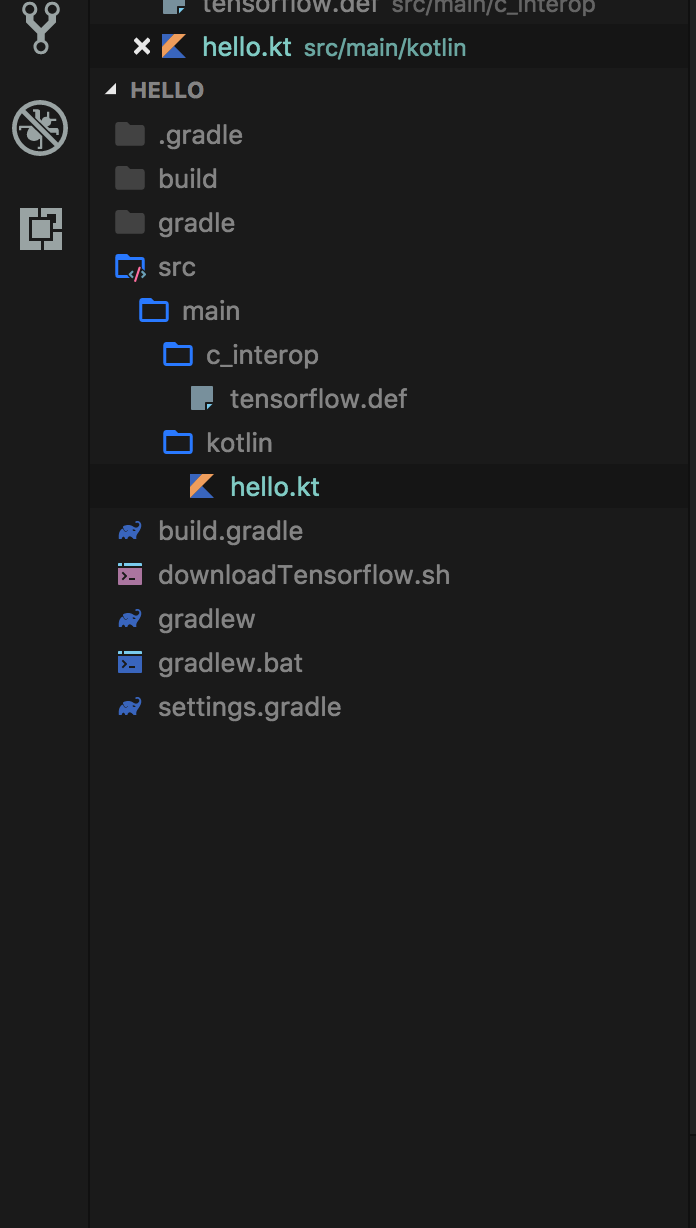
最后我们运行
./gradlew run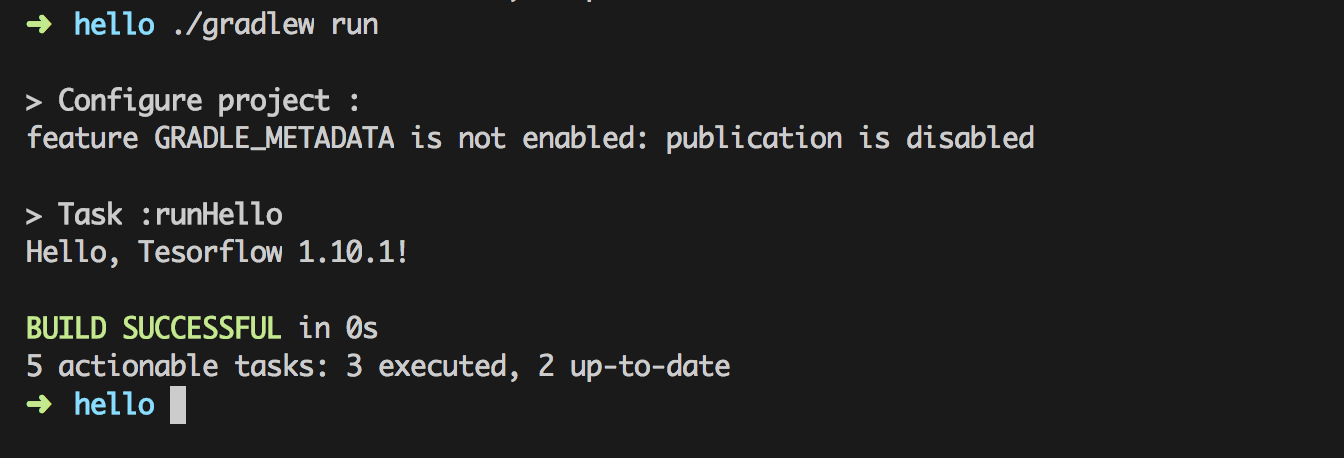
大功告成!撒花!
PS:至于为什么用vscode,因为Kotlin Native这玩意儿不管是IDEA还是Clion支持都不是很好,于是选择更快更没用的vscode写啦(快就行了)
PSS:本篇文章不适合Window用户,游戏机 not supported(滑稽)